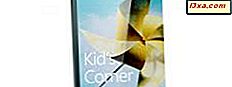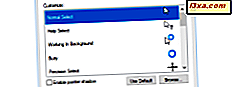Se você não é um falante nativo de inglês, talvez queira usar aplicativos no seu idioma. Isso inclui qualquer software, a partir do seu sistema operacional para o seu pacote de produtividade favorito do Office e seu navegador da Web principal. Se o seu navegador escolhido for o Mozilla Firefox e você não souber como alterar o idioma da interface do usuário, leia este guia. Nós mostramos duas maneiras de fazer o Firefox funcionar em qualquer idioma que você quiser:
NOTA: Presumimos que você já tenha o Mozilla Firefox instalado, mas não está no idioma desejado.
1. Faça o download do Mozilla Firefox no seu idioma
O primeiro e provavelmente o método mais fácil de usar o Mozilla Firefox é baixá-lo diretamente em seu idioma e instalá-lo sobre a instalação existente do Firefox. Para fazer isso, visite este site oficial do Firefox: Faça o download do Firefox no seu idioma. Se parece com isso:
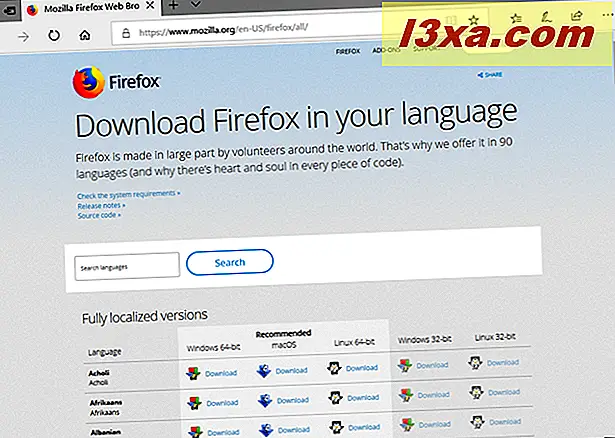
Neste site, você pode baixar o Firefox em qualquer um dos 90 idiomas que ele suporta. Para isso, insira o nome do idioma desejado no campo "Pesquisar idiomas" ou role até encontrá-lo na lista abaixo dele.
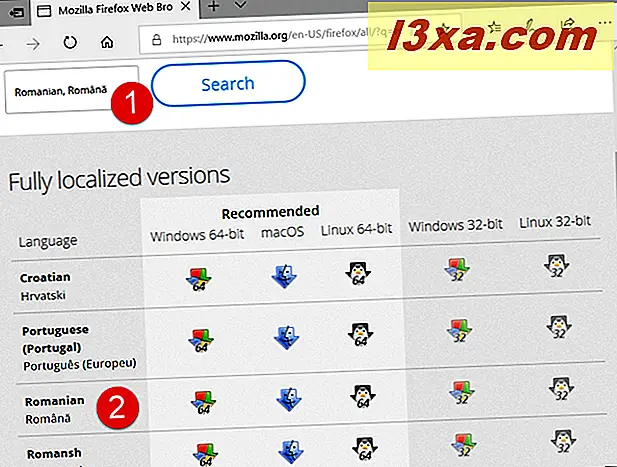
Depois de encontrar o idioma desejado, olhe para o lado direito. Lá, você tem uma série de links para o Firefox, todos nesse idioma, mas para sistemas operacionais diferentes. Clique ou toque no que corresponde ao seu sistema operacional e sua versão (64 bits ou 32 bits), e o download é iniciado. Por exemplo, queremos que o Firefox use o romeno como idioma de exibição, e estamos usando o Windows 10 de 64 bits, então temos que baixar a versão romena do Windows para 64 bits do Firefox.
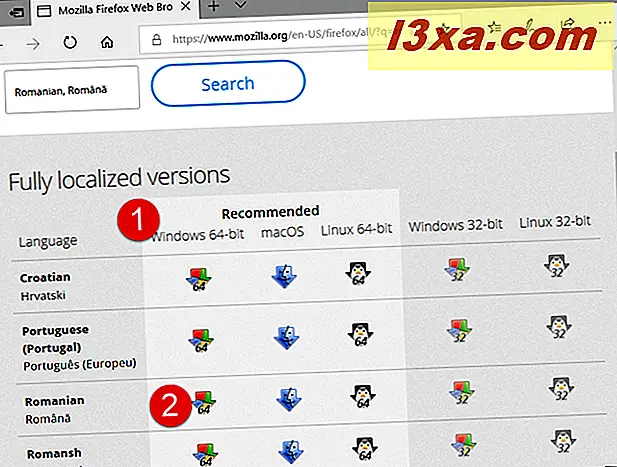
NOTA: Se você não sabe qual versão do Windows você possui, este guia pode ajudá-lo a descobrir: Qual versão do Windows eu instalei ?.
Depois de baixar o arquivo do instalador do Firefox, execute-o e siga as etapas do assistente de instalação. No final, você deve ter um Firefox totalmente funcional que exiba sua interface de usuário no idioma escolhido.
2. Faça o download de um pacote de idiomas para a interface do usuário do Mozilla Firefox e habilite-o em suas configurações
Outro método que funciona tão bem e que algumas pessoas podem preferir é baixar, instalar e habilitar um pacote de idiomas para o navegador Mozilla Firefox. Abra o Firefox e visite este site: Complementos do Firefox - Dicionários e Pacotes de Idiomas. Se parece com isso:
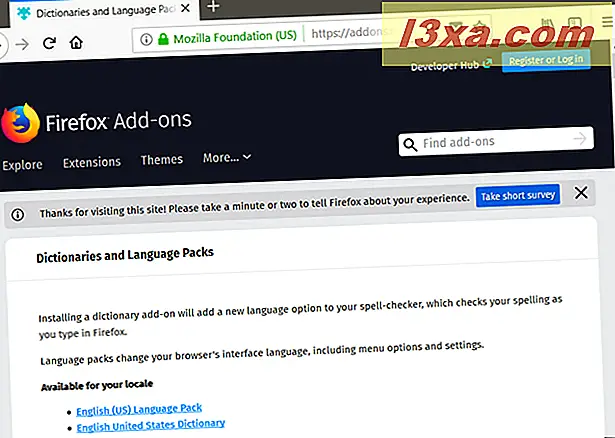
Nele, há uma longa lista com todos os idiomas em que a interface do Firefox pode ser usada. Role para baixo até encontrar o desejado e clique ou toque no link do Pacote de Idiomas à direita.
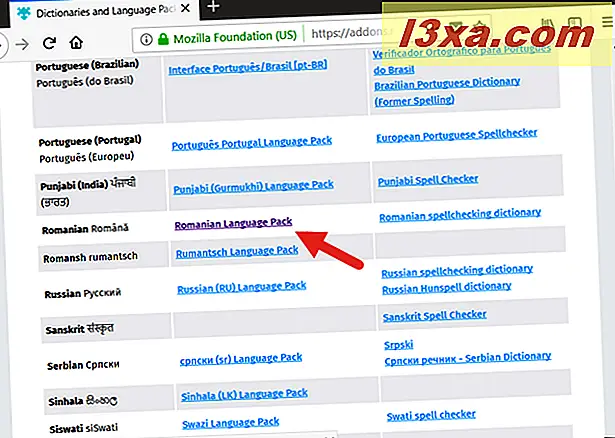
A ação anterior leva você à página da Web desse pacote de idiomas. Nele, clique ou toque no botão "+ Adicionar ao Firefox" .
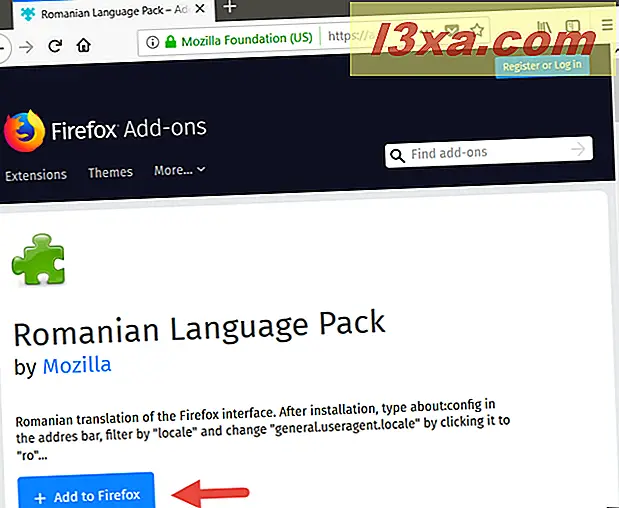
O Firefox agora pergunta se você deseja adicionar esse pacote de idioma (add-on) ao Firefox. Clique ou toque em Adicionar para continuar.
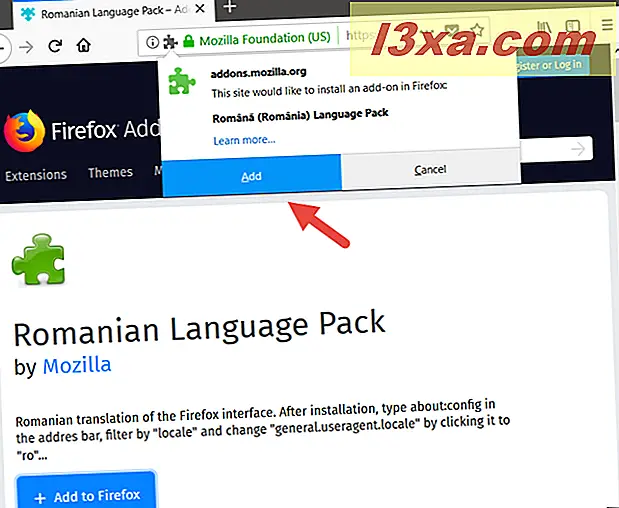
Depois que o pacote de idiomas tiver sido adicionado ao seu Firefox, clique ou toque em OK para fechar a caixa de diálogo.
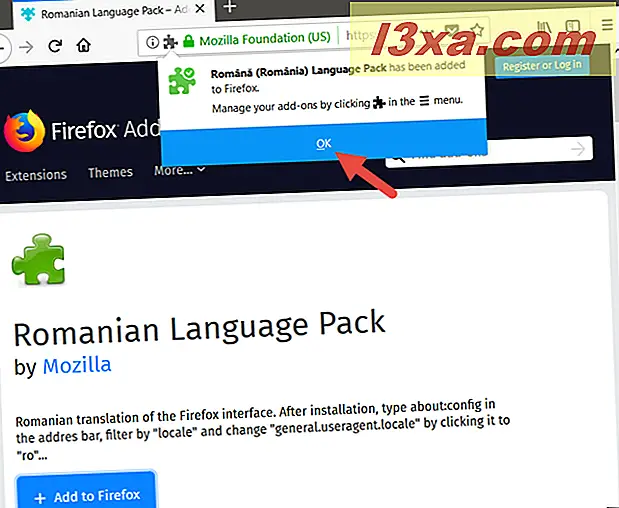
Agora, tudo o que resta para nós é habilitar o novo idioma e fazer o Firefox usá-lo para sua interface de usuário.
Para fazer isso, abra uma nova aba e digite about: config em sua barra de endereços. Em seguida, pressione Enter no seu teclado.
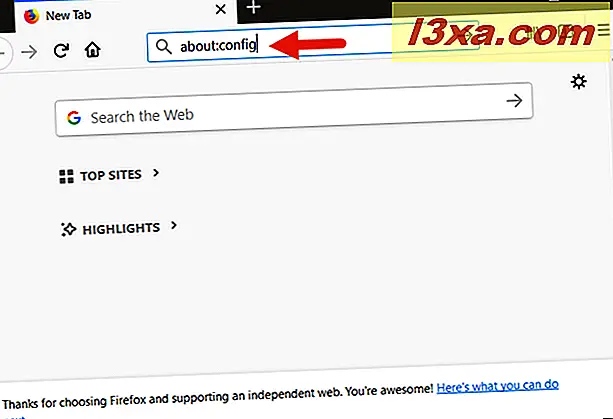
O Firefox pode mostrar um aviso de que "Isso pode anular sua garantia!" porque você está prestes a mudar as configurações avançadas. Esse aviso pode não estar em inglês, mas em um idioma diferente, dependendo do que você instalou no seu PC. Clique ou toque em "Aceito o risco!" ou o único botão azul que você vê.
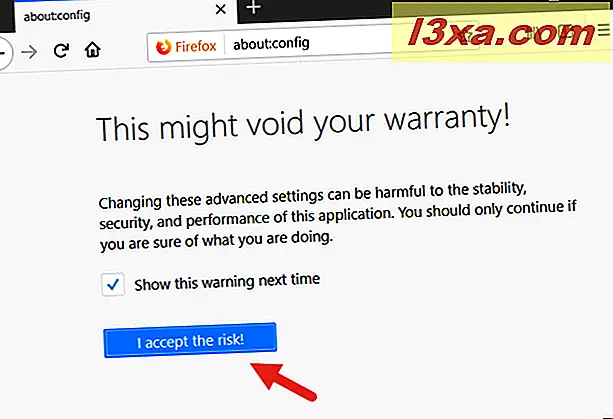
O Firefox mostra uma longa lista com configurações avançadas que você pode alterar. Se parece com isso:
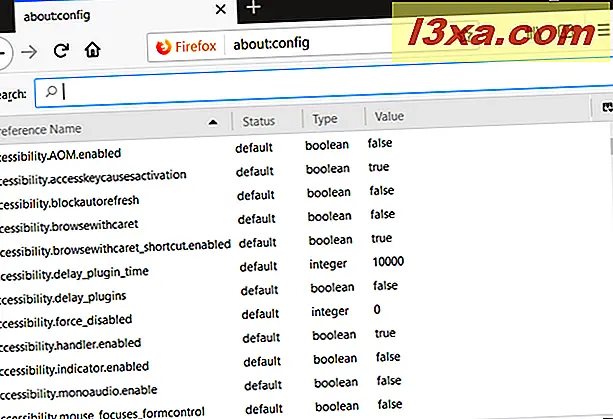
No campo Pesquisar, na parte superior, digite intl.locale.requested ou copie e cole este texto. Isso filtra a lista de configurações e deve mostrar apenas uma configuração, chamada intl.locale.requested . Clique duas vezes ou toque duas vezes nele e o Firefox abre uma pequena janela na qual o código do idioma de exibição atual é exibido. Por exemplo, se o Firefox estiver usando o inglês dos EUA, você deverá ver o en-us .
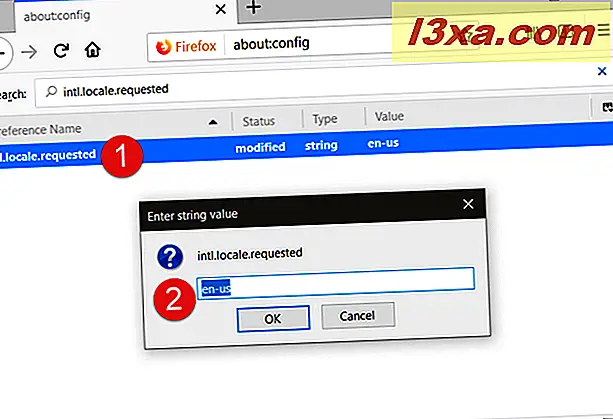
Exclua o código do idioma atual e, em seu lugar, digite o código do pacote de idiomas para o qual você deseja alternar. Em seguida, clique ou toque em OK . Por exemplo, queremos que o Firefox use o romeno como uma linguagem de exibição, e seu código é ro . Então, temos que digitar ro e pressionar OK .
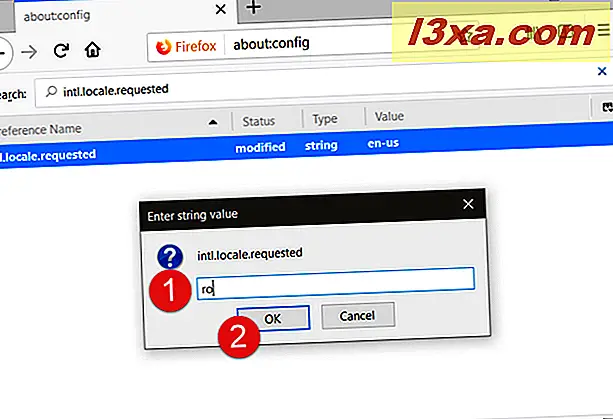
Se você não souber o código do pacote de idiomas que você instalou e deseja ativar, poderá encontrar a lista de todos os códigos de idioma aqui: Painel de Localização da Mozilla Web.
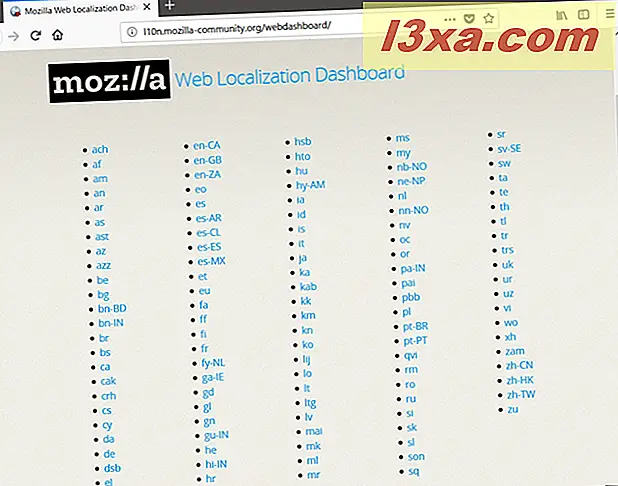
Uma vez que você inseriu o código do idioma e pressionou OK, tudo o que resta para você fazer é fechar o Firefox completamente (todas as suas janelas) e reiniciá-lo. Quando você reiniciá-lo, o Firefox está usando o novo idioma de exibição.
O que fazer se você não encontrar a configuração "intl.locale.requested" na guia "about: config"
Há situações em que também nos deparamos, nas quais o Firefox não mostra nada quando você está pesquisando a configuração intl.locale.requested na guia about: config . Sabemos com certeza que isso acontece na última versão do Firefox que usamos: o Firefox 61 (64 bits).
No entanto, isso não significa que você não possa usar esse método para alterar o idioma de exibição. Há, no entanto, uma etapa adicional que você deve executar e que é criar a configuração intl.locale.requested . Na guia about: config, clique com o botão direito do mouse em qualquer lugar na lista de configurações (ou em qualquer configuração) e você verá um pequeno menu contextual. Nele, clique ou toque em Novo e depois em String . Se o Firefox estiver em um idioma que você não entende, clique na única opção com uma seta à direita (é a quinta ao ir de cima para baixo) e, no submenu que abrir, escolha o primeiro valor a partir do topo . Isso é sempre o equivalente a escolher Novo e, em seguida, String .
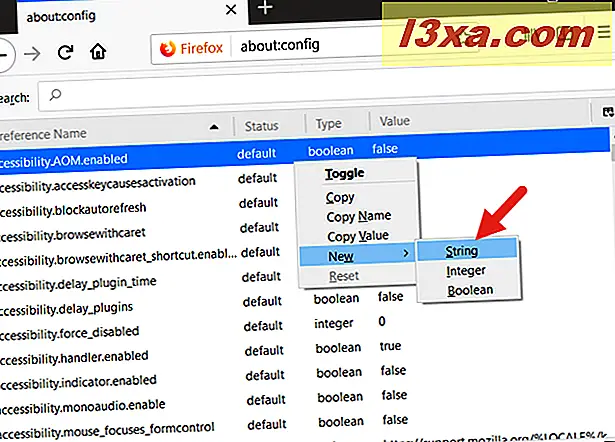
Na janela "New string value", digite intl.locale.requested e pressione OK .
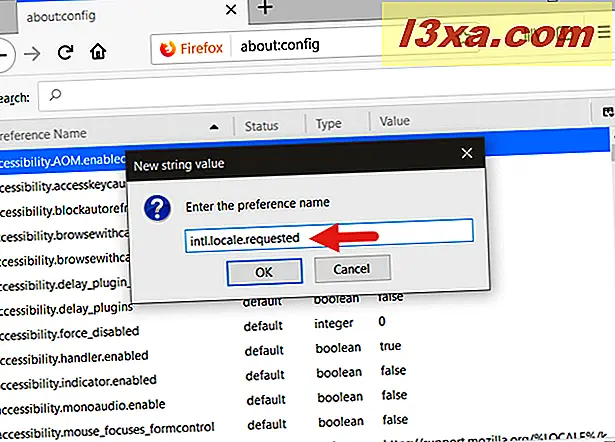
O Firefox então pede para você "Inserir o valor da string". Digite o código do idioma para o pacote de idiomas que você instalou anteriormente e o que você deseja que o Firefox use para exibir a interface do usuário.
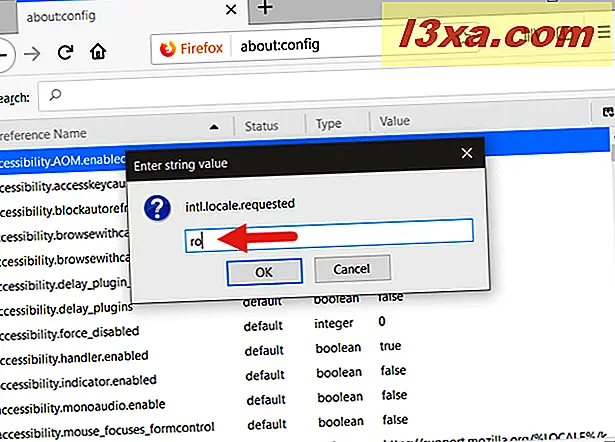
Clique ou toque em OK e reinicie o Firefox. Em seguida, seu navegador da web favorito exibe sua interface de usuário no novo idioma que você instalou e ativou.
Você trocou o idioma da interface do Mozilla Firefox?
Estas são as duas maneiras que conhecemos para alterar a linguagem usada pelo Firefox para exibir sua interface de usuário. Você conhece os outros também? Você achou fácil mudar o idioma de exibição do Firefox? Compartilhe seus pensamentos, opiniões ou perguntas, na seção de comentários abaixo.